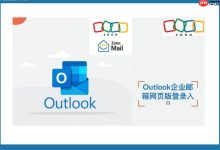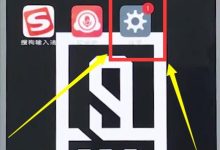答案:Excel中求和最常用的是SUM函数,可对单个或多个区域求和,配合自动计算功能实现实时更新;通过“自动求和”按钮或Alt+=快捷键可快速完成区域求和;条件求和可用SUMIF(单条件)和SUMIFS(多条件)函数;筛选后求和推荐使用SUBTOTAL(9,区域);若求和结果未自动更新,需检查“公式”选项中的计算模式是否设为“自动”,避免因手动计算模式导致数据不同步。

Excel中进行表格求和,最核心且常用的方法就是使用
函数。无论是对一列、一行、一个区域,还是多个不连续单元格求和,都能轻松搞定。配合Excel的自动计算功能,你输入或修改数据后,求和结果会即时更新,省去了手动刷新的麻烦。
解决方案
要实现Excel的表格求和,最直接的方式就是利用
函数。
-
基础求和:
- 手动输入: 在你想要显示求和结果的单元格中,输入,然后用鼠标选择你想要求和的单元格区域(比如),或者按住键选择多个不连续的单元格(比如)。完成后输入右括号,回车即可。
- 自动求和按钮: 选中你想要求和的数据区域下方或右侧的空白单元格,然后在“开始”选项卡下找到“自动求和”按钮(Σ符号)。点击它,Excel会自动识别相邻的数字区域并生成函数,你只需要按回车确认。我个人觉得这个功能对于快速求和非常方便,尤其是一整列或一整行的数字。
- 快捷键: 选中目标单元格后,按下,Excel也会自动生成函数。这招在处理大量数据时,效率真的没话说。
-
确保自动计算:
- Excel默认是开启自动计算的。这意味着当你修改了求和公式引用的任何数据时,求和结果会立即更新。
- 如果你的表格没有自动更新,可能是不小心将计算选项改成了“手动”。你可以通过“文件”>“选项”>“公式”>“计算选项”来检查并设置回“自动”。

Excel中SUM函数的基础用法有哪些?如何快速进行区域求和?
函数在Excel里简直是求和的瑞士军刀,它的基础用法其实非常直观,但却能覆盖我们日常绝大部分的求和需求。
最常见的形式就是
。这里的“数字”可以是单个单元格引用(比如),一个连续的单元格区域(比如),或者多个不连续的单元格或区域的组合。
举个例子:
- 求和单个区域: 比如你想计算所有销售额的总和,你可以在下方的一个空白单元格里输入。或者,如果你只想求到的范围,那就输入。我通常会直接选中下方的单元格,然后用,哗啦一下结果就出来了,省心。
- 求和多个不连续的单元格或区域: 假设你需要把单元格的数字、到区域的数字,以及所有大于的数字加起来。虽然最后一个例子有点复杂,但对于前两者,你可以这样写:。Excel会把所有这些指定的数字都加起来。这对于那些数据分散,但又需要汇总到一起的场景特别有用。
- 快速区域求和的“小秘密”: 除了前面提到的快捷键,你也可以选中要求和的区域,然后看Excel右下角的状态栏。那里通常会显示选中区域的“平均值”、“计数”和“求和”结果。这虽然不会把公式直接写入单元格,但对于快速查看结果来说,真的非常方便,我经常用它来做即时的数据校验。
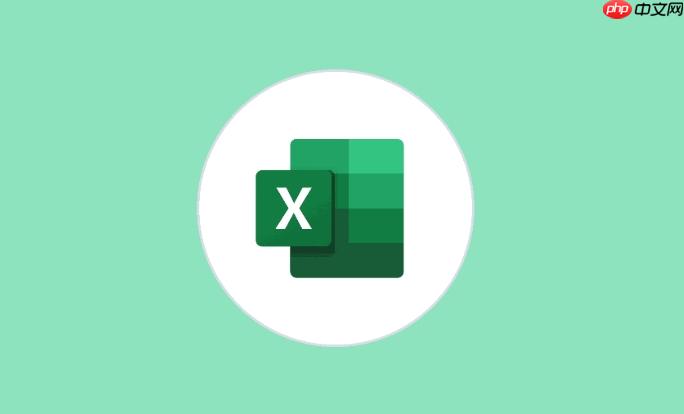
除了简单的SUM,Excel还有哪些高级求和方法?如何实现条件求和?
有时候,我们不只是简单地把所有数字加起来,而是要根据某些条件来求和。这时候,
和函数就派上用场了,它们是条件求和的利器。
-
:单条件求和
- 语法:
- 这个函数用于满足一个特定条件的单元格求和。
- 场景举例: 假设你有一列产品名称()和一列销售额()。你想知道所有“苹果”产品的总销售额。
- 公式:
- 解释: 在中查找所有值为“苹果”的单元格,然后将这些单元格对应在的数字进行求和。如果你的条件是数字,比如大于100,条件就可以写成。我发现很多新手容易把条件区域和求和区域搞混,记住,条件区域是用来判断的,求和区域才是真正要加的数字。
-
:多条件求和
- 语法:
- 当你的求和需要同时满足多个条件时,就是你的不二之选。
- 场景举例: 接着上面的例子,你现在想知道“销售部”里,所有“苹果”产品,并且销售额大于100的总和。
- 公式:
- 解释: 这次是先指定求和区域(),然后依次列出所有的条件区域和对应的条件。这里,我假设部门信息在。的条件顺序和有点反,求和区域在最前面,这个小细节我刚开始用的时候也经常记错。
-
:筛选后的求和
- 这个函数在处理带筛选功能的数据时特别有用。当你对数据进行了筛选,函数依然会把所有隐藏的行也加进去,但则只会对可见的单元格进行计算。
- 语法:
- 函数代码代表。
- 场景举例: 你有一个销售数据表,你筛选了某个地区的销售额,只想看筛选后该地区的总和。
- 公式:
- 解释: 当你对数据进行筛选后,这个公式只会求和那些可见的单元格。这在做数据分析和报告时,可以避免很多手动复制粘贴的麻烦,非常高效。
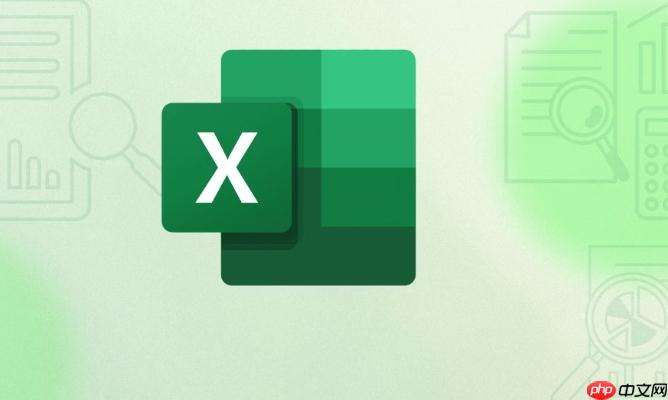
Excel表格为什么没有自动更新求和结果?如何确保数据实时计算?
“我的Excel怎么不自动更新啊?”这大概是我在帮朋友解决Excel问题时,听到频率最高的一句话了。求和结果没有自动更新,通常不是Excel“坏了”,而是它的计算模式被调整了。
Excel有三种主要的计算模式:
- 自动 (Automatic): 这是默认设置,也是我们日常使用中最期望的状态。任何公式引用的单元格数据发生变化,相关的公式结果都会立即重新计算并更新。
- 自动重算(数据表除外)(Automatic Except for Data Tables): 这种模式下,除了数据表(Data Table)相关的公式,其他公式都会自动更新。数据表通常用于模拟分析,计算量较大,所以有时会单独设置。
- 手动 (Manual): 在这个模式下,Excel不会自动重新计算任何公式。只有当你手动触发计算(比如按键),或者保存文件时,公式才会更新。
那么,为什么会变成手动模式呢?
- 不小心改了设置: 最常见的原因就是用户在“文件”>“选项”>“公式”>“计算选项”里,不小心把“工作簿计算”改成了“手动”。这通常发生在处理非常庞大、计算量巨大的工作簿时,为了避免每次输入数据都卡顿,有些高级用户会暂时切换到手动模式。但如果忘了改回来,就会出现不更新的情况。
- 打开了旧的、设置了手动计算的文件: 有些老旧的Excel文件,或者其他人制作的文件,可能在保存时就设置成了手动计算。当你打开这样的文件,Excel会沿用该文件的计算设置。
如何确保数据实时计算?
-
检查并更改计算选项:
- 点击“文件”>“选项”。
- 在弹出的“Excel选项”对话框中,选择左侧的“公式”。
- 在右侧的“计算选项”区域,找到“工作簿计算”。
- 确保它被设置为“自动”。如果不是,点击下拉菜单选择“自动”,然后点击“确定”。
-
强制重新计算:
- 如果你的工作簿确实需要保持在手动计算模式(比如真的很大),但又想更新结果,你可以:
- 按: 这会重新计算所有打开的工作簿中所有未计算的公式。
- 按: 这只会重新计算当前活动工作表中的公式。
- 按: 这会强制重新计算所有打开的工作簿中所有公式,无论它们是否被标记为需要重新计算。这在某些公式依赖项复杂或出现计算错误时特别有用。
- 如果你的工作簿确实需要保持在手动计算模式(比如真的很大),但又想更新结果,你可以:
我个人建议,除非你明确知道自己在做什么,并且工作簿确实大到影响性能,否则最好还是保持“自动”计算模式。这样可以避免很多不必要的困扰,确保你的数据始终是最新的。

 路由网
路由网